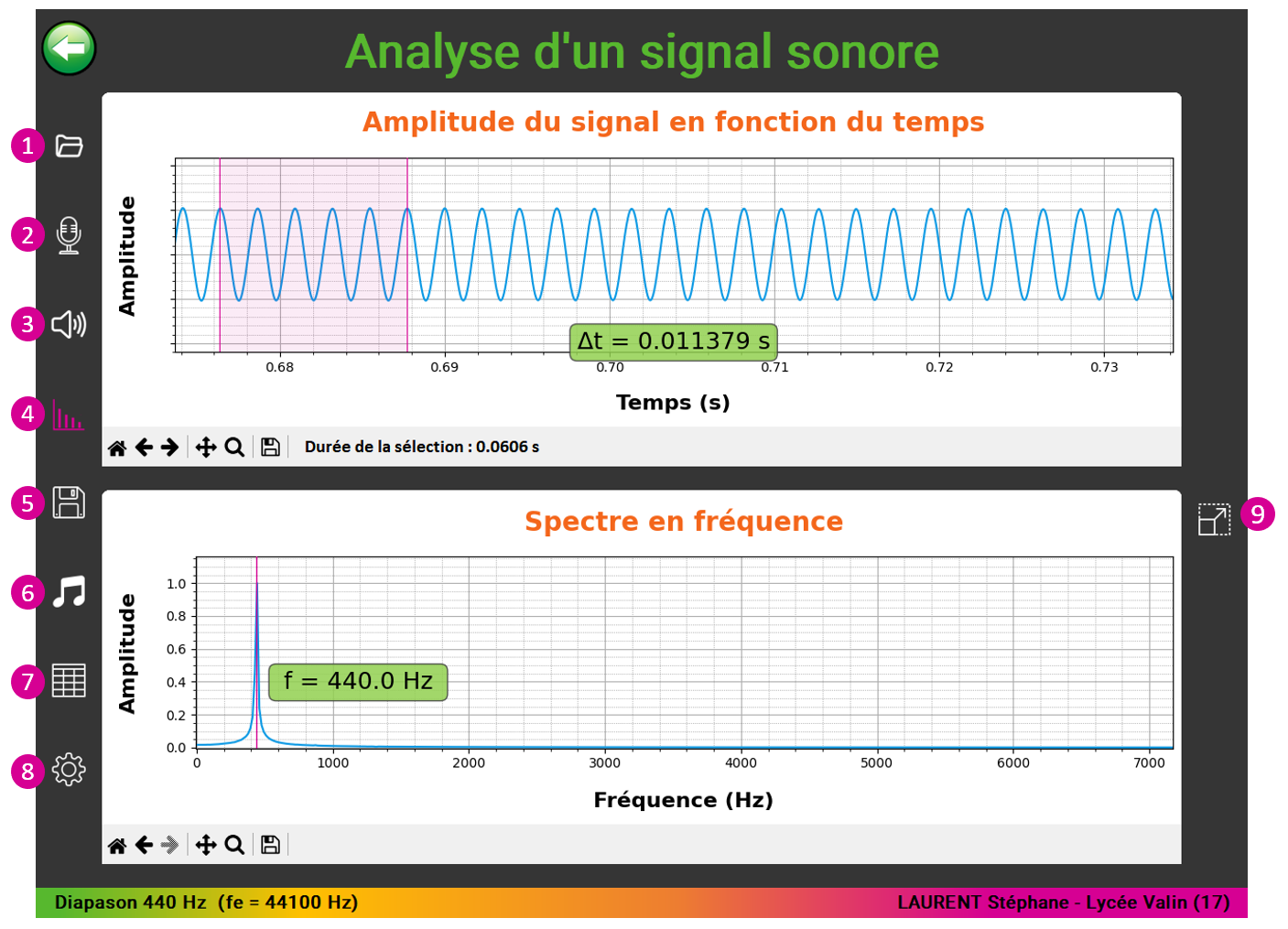Étudier une onde sonore avec Ana-sons
Découvrez dès maintenant la version 3.3 (14/09/2025), disponible gratuitement en téléchargement.
Présentation

L'application Ana-sons permet d'étudier les ondes sonores lors d'une séance de travaux pratiques.
Avec Ana-sons, vous pourrez :
- Analyser un signal sonore : afficher l'amplitude d'un signal sonore en fonction du temps, mesurer la période T, et afficher le spectre en fréquence ;
- Mesurer la vitesse d'une onde sonore.
Cette application est une alternative à Audacity, elle est gratuite et téléchargeable en bas de cette page.
Analyse d'un signal sonore
Avec Ana-sons, vous pouvez visualiser l'amplitude d'un signal sonore en fonction du temps.
Une vidéo explicative est disponible sur YouTube.
Le signal sonore peut provenir d'un fichier audio ou être acquis à l'aide d'un microphone directement dans Ana-sons.
 Vous pouvez alors mesurer la période du signal et en déduire la fréquence et éventuellement la note correspondante.
Vous pouvez alors mesurer la période du signal et en déduire la fréquence et éventuellement la note correspondante.
Il est aussi possible d'afficher le spectre en fréquence pour mesurer directement la fréquence du signal.
- Ouvrir un fichier audio. Les principaux formats acceptés sont wav, mp3, flac, aiff, ogg. Le format m4a n'est pas reconnu.
- Acquisition d'un signal sonore avec un microphone. Un microphone doit être branché à votre ordinateur.
- Ecouter le signal sonore sélectionné. Attention, seule la partie affichée à l'écran sera jouée.
- Afficher / Masquer le spectre en fréquence.
- Enregistrer le signal sonore sélectionné. Attention, seule la partie affichée à l'écran sera enregistrée au format wav.
- Modifier les paramètres du microphone. Vous pouvez modifier le volume d'enregistrement du microphone et la fréquence d'échantillonnage.
- Agrandir le spectre en fréquence.
Pour faire de bonnes mesures, je vous conseille d'agrandir au maximum les graphiques.
Mesure de la vitesse d'une onde sonore
L'application Ana-sons permet de mesurer la vitesse d'une onde sonore.
Vous pouvez consulter une vidéo détaillant cette mesure :
Principe de la mesure
Deux microphones doivent être branchés sur un ordinateur soit sur une prise micro stéréo, soit sur une prise USB par l'intermédiaire d'une carte son externe.

- Par un “clap”, on provoque une onde sonore devant un premier micro. Cette onde se déplace vers le deuxième micro situé à une distance d du premier ;
- Les signaux captés par les micros sont enregistrés par Ana-sons durant 2 secondes ;
- Ana-sons permet de mesurer très facilement la durée Δt séparant les deux signaux enregistrés ;
- On peut alors en déduire la vitesse v du son par l'application de la formule v = d / Δt.
Dans Ana-sons, le principe de la mesure est décrit pour les élèves sur le premier écran comme reproduit ci-dessous :

Acquisition des signaux
En appuyant sur la barre d'espace, on déclenche l'acquisition des signaux :
- Après un décompte de trois secondes, le mot “clap” apparait à l'écran ;
- Vous avez 2 secondes pour provoquer une onde sonore par un claquement de doigts par exemple ;
- Le signal de chaque micro apparaît alors à l'écran l'un sous l'autre.
Mesure de la durée Δt
Pour mesurer la durée Δt, il faut :
- Utiliser la loupe de la barre d'outils en bas à gauche de l'écran pour zoomer et voir correctement les deux signaux ;
- Le signal du micro 2 peut être fortement atténué rendant la mesure délicate. Il est possible d'amplifier ce signal à l'aide des flèches en bas à droite de l'écran ;
- Repérer une partie du signal du micro 1 qui se retrouve sur le signal du micro 2 ;
- En cliquant et en laissant le bouton gauche de la souris enfoncé, on peut mesurer Δt.
- Sur l'exemple ci-dessus, on mesure Δt = 0,004055 s.
- Les micros sont séparés d'une distance d = 1,40 m.
- La vitesse de l'onde sonore est donc v = 1,40 / 0,004055 soit v = 345 m/s.
- Pour refaire une acquisition, il suffit d'appuyer sur la barre d'espace.
Avec l’icône représentant une disquette, il est possible d'enregistrer une image des signaux obtenus dans différents format : jpg, png, svg, pdf…
Pour aller plus loin avec Ana-sons
Modifier la sonothèque
Il est possible d'ajouter ou de supprimer des fichiers audio à la sonothèque. Pour cela, il faut ouvrir avec le bloc-notes le fichier “sonothèque.txt” se trouvant dans le dossier sonothèque.
Attention à bien respecter la structure comme indiqué ci-dessous :

Le fichier audio doit être placé dans le dossier sonothèque.
Modifier le titre et la couleur des graphiques
Vous pouvez modifier le titre et la couleur des graphiques en cliquant sur l'icone “paramètres” :

Modifier le volume d'enregistrement du microphone
Vous pouvez modifier le volume d'enregistrement en cliquant sur l'icone “paramètres” :
Par défaut, le volume d'enregistrement du microphone est réglé sur 75 (sur 100).
A chaque lancement, Ana-sons modifie automatiquement ce paramètre dans Windows ce qui évite d'avoir un ordinateur dont le volume d'enregistrement est nul.
Modifier la fréquence d'échantillonnage
Dans “Analyse d'un signal sonore”, la fréquence d'échantillonnage est par défaut de 176 400 Hz. C'est une fréquence élevée qui permet d'obtenir un signal de qualité. Il convient parfaitement pour l'acquisition de petits échantillons sonores (quelques secondes).
Attention, si vous souhaitez enregistrer un long signal, il est préférable de diminuer la fréquence d'échantillonnage.
Vous ne pouvez pas modifier la fréquence d'échantillonnage dans “Mesure de la vitesse d'une onde sonore”.
Modifier les paramètres par défaut
Il est possible de modifier le volume d'enregistrement du microphone ou la fréquence d'échantillonnage par défaut à l'ouverture d'Ana-sons.
Pour cela, il faut ouvrir avec le bloc-notes le fichier “paramètres.txt” se trouvant dans le dossier principal :

Pour un lycée dont les ordinateurs sont en réseau, il faut modifier le fichier “paramètres.txt” lors de l'installation d'Ana-sons sur le réseau.
Branchement des microphones
Avec un seul microphone

Pour la partie “Analyser une onde sonore”, un seul micro est nécessaire. Brancher directement votre microphone dans la prise micro de l'ordinateur.
Attention, sur les ordinateurs récents, il n'y a plus qu'une seule prise micro/casque. Vous devrez alors utiliser un adaptateur audio jack 3.5 mm 4 contacts pour micro et casque. Sur la prise rose vous branchez le micro et sur la verte les enceintes. Attention, nous avons constaté le contraire sur certains ordinateurs !
Avec deux microphones

Pour la partie “Vitesse d'une onde sonore”, deux microphones sont nécessaires.
Sur nos anciens ordinateurs, nous utilisons la prise micro stéréo. Les micros et le boîtier de raccordement ont été achetés au CRES de Poitiers.
Les ordinateurs récents ne sont plus équipés d'une prise micro stéréo mais d'une prise micro/casque. Il est alors impossible de brancher deux micros. Il faut utiliser une carte son externe branchée sur un port USB.
Nous avons testé avec succès la carte son de StarTech.com.
Elle possède deux prises jacks 3.5 pour brancher deux micros.
Elle est vendue 48 euros au CRES de Poitiers.

Si vous utilisez cette carte son avec un seul micro, branchez le sur l'entrée “left”.
Normalement, les micros et la carte son externe sont automatiquement détectés par Windows. Si jamais les micros ne semblent pas fonctionner, vérifiez les paramètres Windows.
Téléchargement

L'application Ana-sons version 3.3 est disponible ici. (14/09/2025) Nouvelle version !
⚠️ Avertissement de sécurité Windows
Lors du premier lancement de l’application, Windows peut afficher un message d’alerte parce que le fichier n’est pas encore reconnu par Microsoft.
C’est un comportement habituel pour tout nouveau programme téléchargé depuis Internet.
👉 Il suffit de cliquer sur “Informations complémentaires” puis sur “Exécuter quand même” pour lancer l’application.
L’application a été testée et ne contient aucun virus ou programme malveillant.
- Cette page a été consultée par 6 visiteurs aujourd'hui.
- Cette page a été consultée par 2521 visiteurs depuis le 26/11/2023.